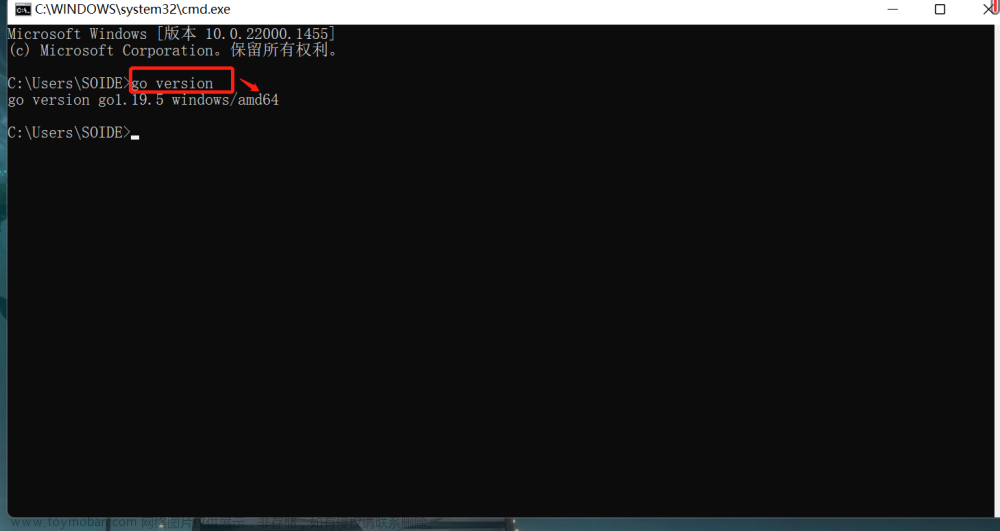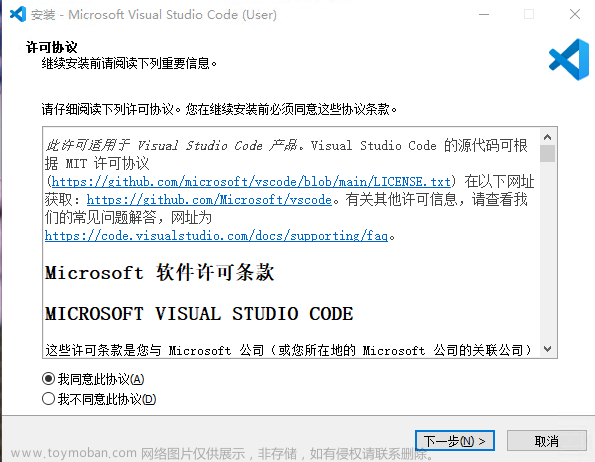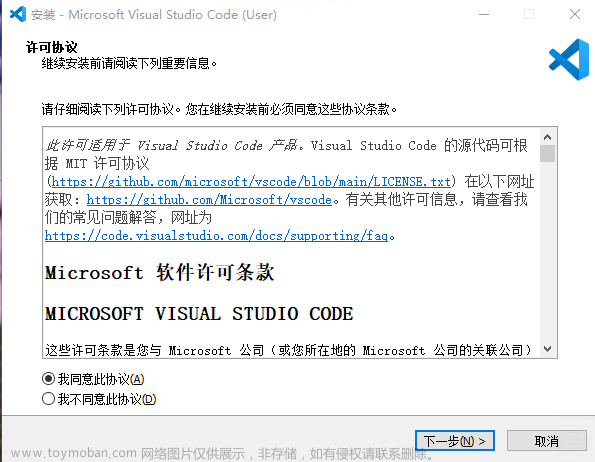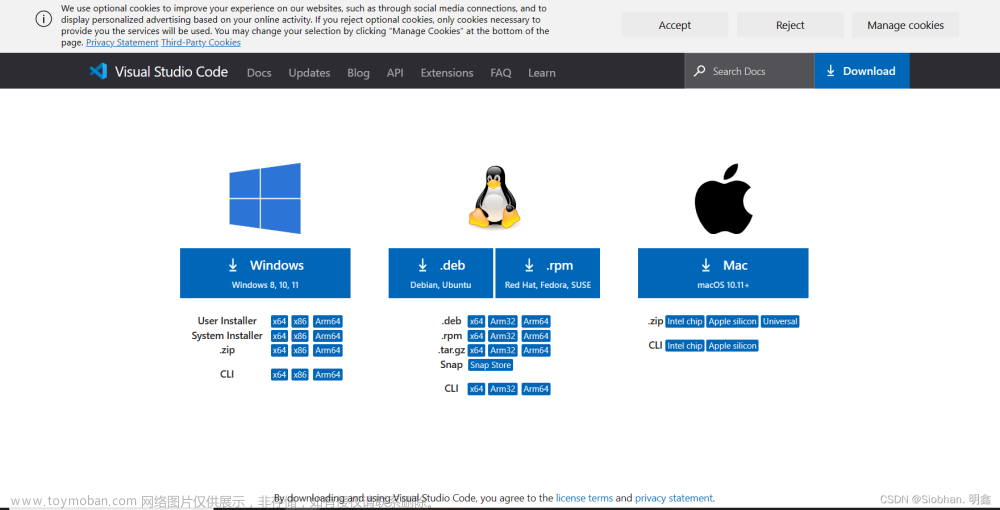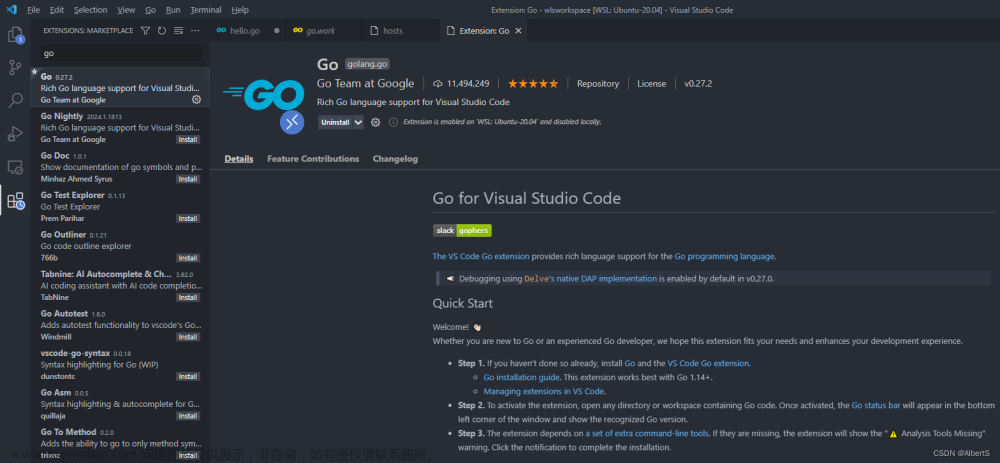1. 安装GO SDK 官方下载地址是:golan.google.cn/dl
2. 安装完毕后,会自动在配置文件中加入一些内容,其中比较重要的三个是:
- GOROOT(具体GO语言在硬盘上安装的位置,比如D:/GO)
- GOPATH(未来使用go install安装第三方工具包时,都会安装在GOPATH指定文件夹下的src或bin目录下,比如C:/Users/Administrator/Go)
- 最后一个是GO语言安装路径下的bin文件夹路径(例如:D:/GO/bin)添加到PATH中。
3. 在终端中输入
go version看见版本号就算环境变量配置成功了。
4. 在终端输入
go env检查目前已经设置的所有与GO语言相关的配置情况。
注意:使用VSCODE开发GO程序,这是最重要的一步。
这里最重要的一项是要检查GOPROXY的设置,GO语言是Google家的产品,所以不设置代理是代理后面安装相关插件时是寸步难行(即使开梯子也没有,必须设置代理)!
网上提供了一些代理:
go env -w GOPROXY="https://goproxy.cn,direct"
go env -w GOPROXY="https://goproxy.io"
go env -w GOPROXY="https://mirrors.tencent.com/go/"我在本机上只使用了第一个。
5. 安装vscode
6. 安装vscode的官方go插件(目前版本是0.35)
7. 利用VSCode创建项目空间和源文件(例如:D:/project/study/hello.go)
8.点击hello.go的时候,vscode的go插件会提示还有几个工具需要安装(一共是8个,这8个工具必须要安装,不安装GO程序无法运行),点击install all即可。只要前面设置了GOPROXY,安装速度比较快,几分钟就装完了。全部安装完毕后会提示所有工具已安装完毕。
9. 编写hello.go源程序:
package main
import "fmt"
func main(){
fmt.Println("hello go")
}运行代码控制台显示hello go文章来源:https://www.toymoban.com/news/detail-457378.html
总结:必须设置好GOPROXY,然后通过VSCode的GO插件下载安装额外的工具才能成功配置好环境。相较于隔壁的GOLANG,这一次VSCODE的配置略显麻烦了。只要下载并安装了GO SDK,下载GOLANG安装启动后就可以进行GO语言的开发,无需任何额外的设置。文章来源地址https://www.toymoban.com/news/detail-457378.html
到了这里,关于使用VSCODE配置GO语言开发环境的文章就介绍完了。如果您还想了解更多内容,请在右上角搜索TOY模板网以前的文章或继续浏览下面的相关文章,希望大家以后多多支持TOY模板网!